Office WORD EXCEL批量查找和替换技巧实例
Posted
tags:
篇首语:本文由小常识网(cha138.com)小编为大家整理,主要介绍了Office WORD EXCEL批量查找和替换技巧实例相关的知识,希望对你有一定的参考价值。
1 删除多余的空行
如果是在WORD中,则查找^p^p替换为^p。
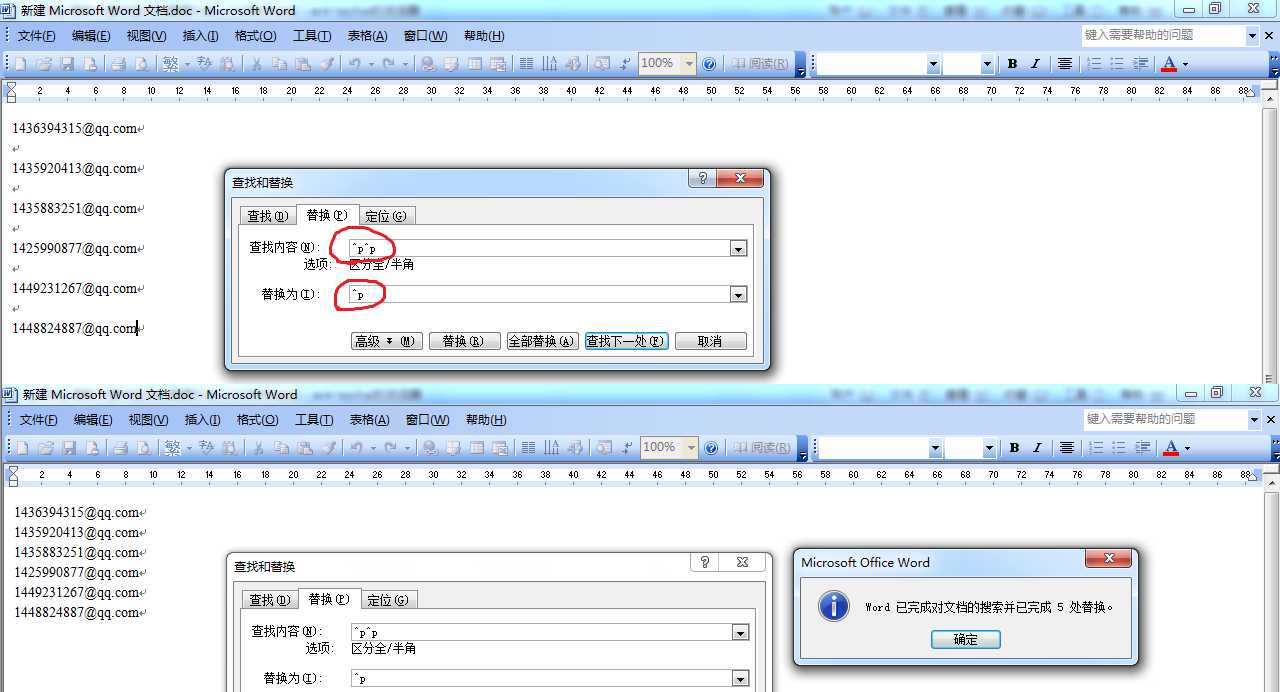
?
如果是在EXCEL里,则为全部选中,然后点击编辑,定位,定位条件,空值.
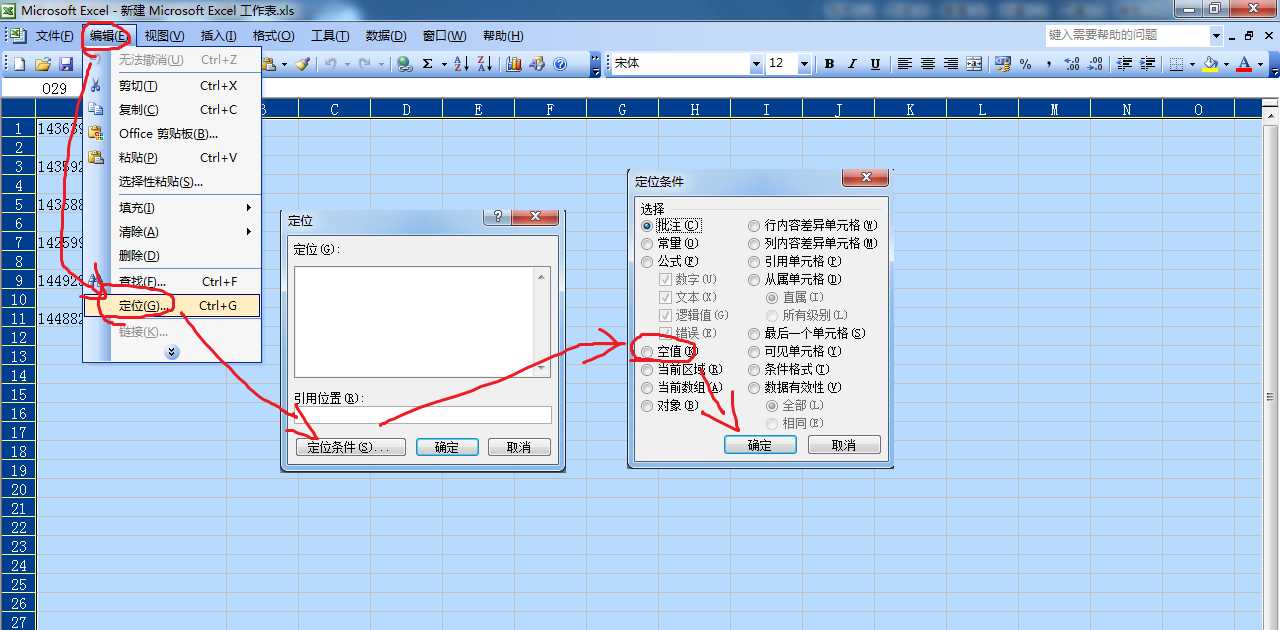
将全部选中空白的行,如图所示
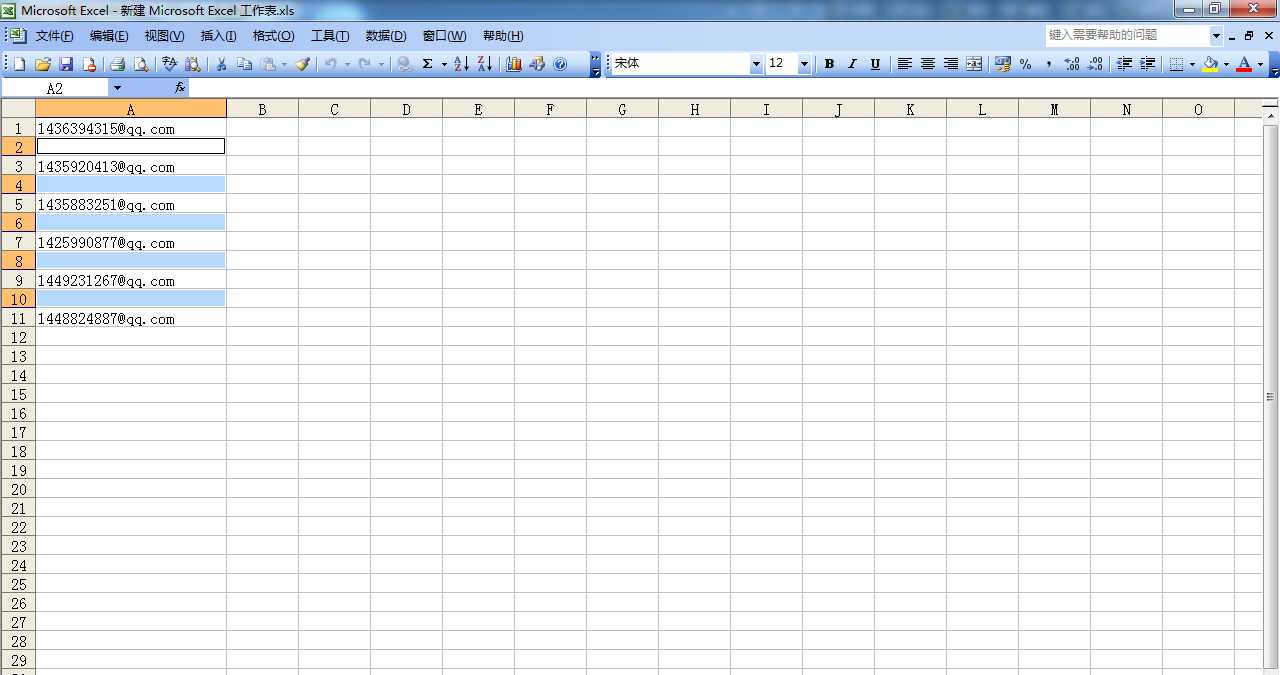
再次点击编辑,删除,删除整行.完成.
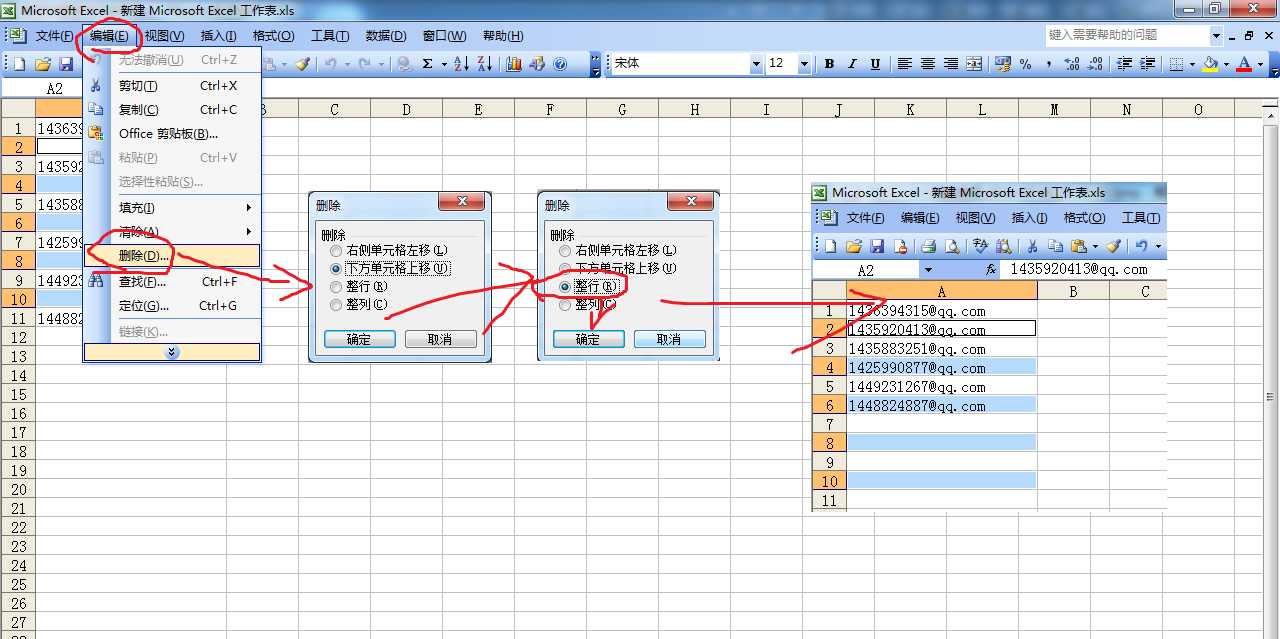
如果是在UE中则为点击文件-排序-高级排序。勾选删除重复点击排序即可。(此操作同样对于删除重复行有效,因为空行也是重复的)
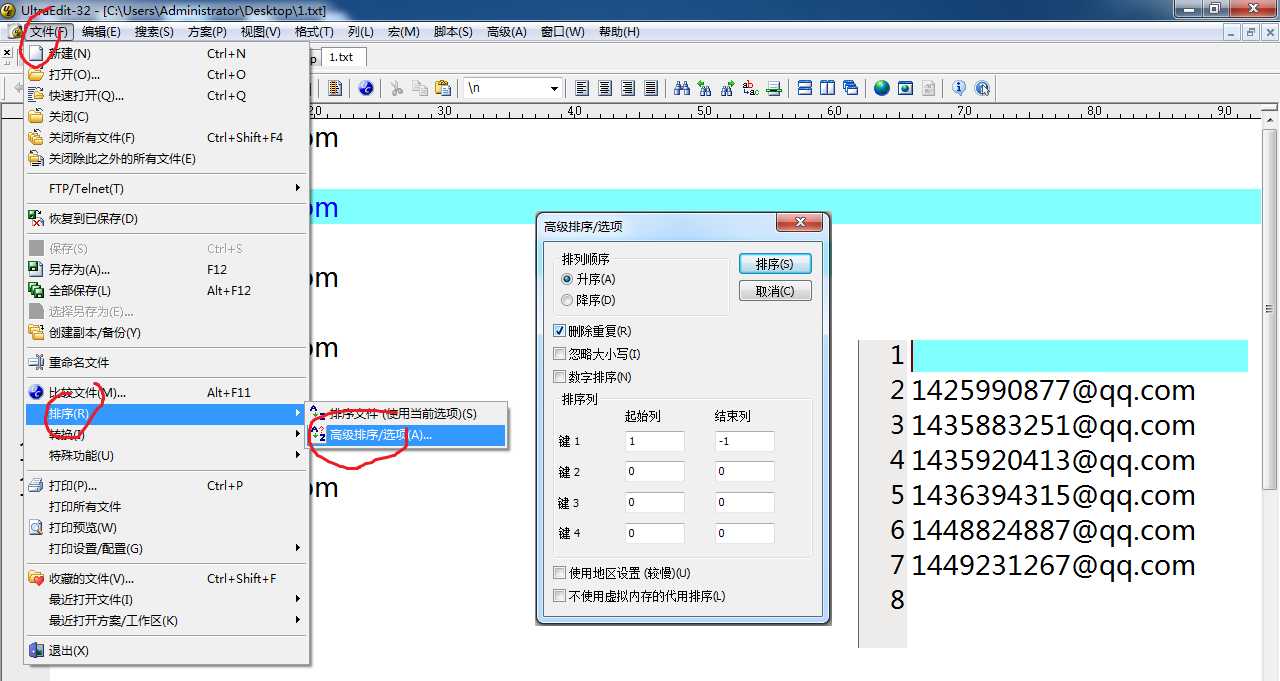
?
2 去除行尾多余空格,比如下面第三行有多余的空格,则查找"[ ^t]+$"(不包含引号)替换为空(什么也不输入)
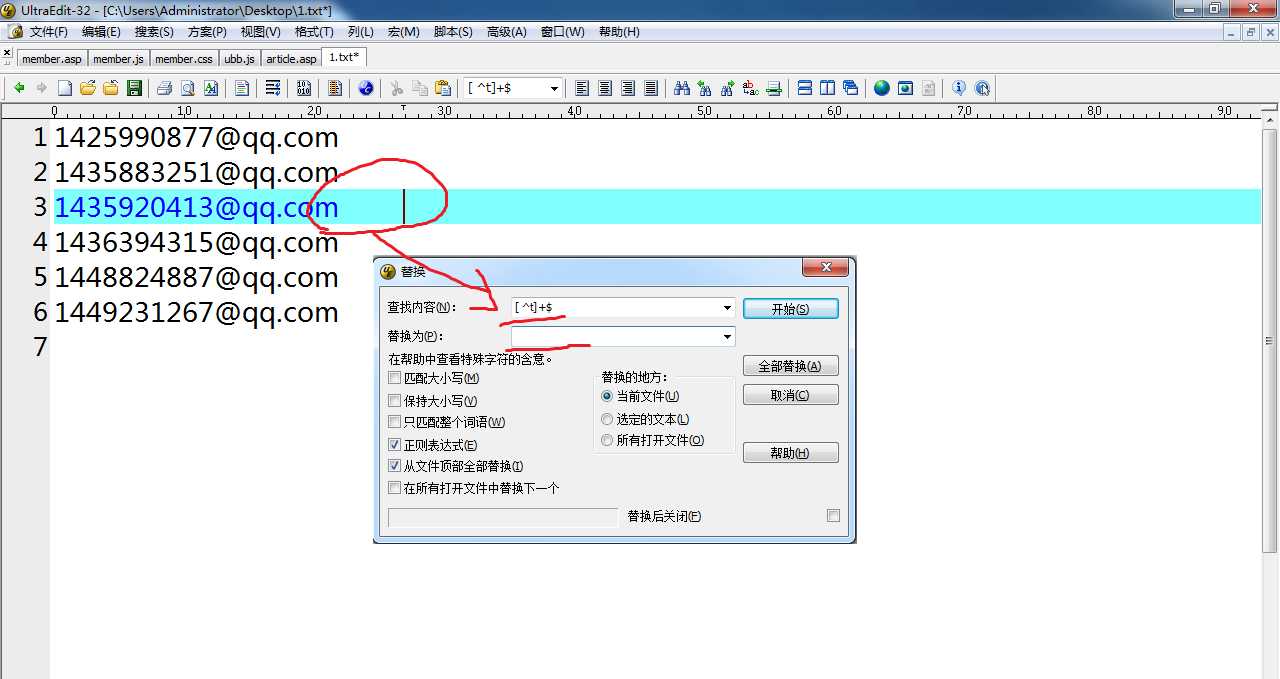
替换之后
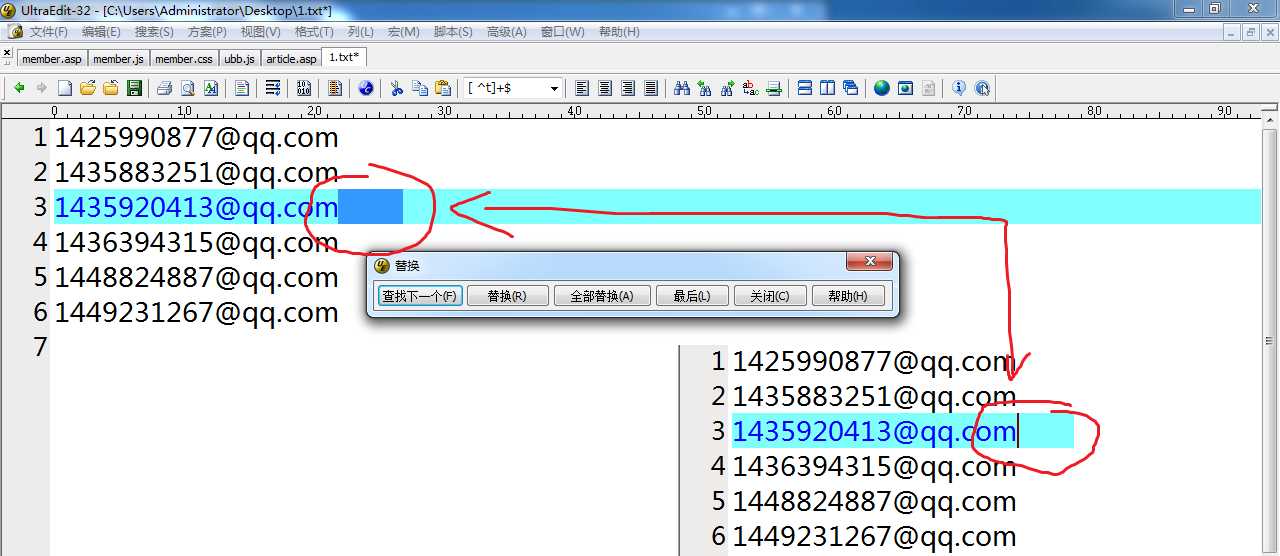
?
3 删除重复的行,如下所示,先选中需要删除的那一列(鼠标单击列表区域后面的图标可以选择区域),为了清晰把筛选结果复制到其他位置,然后点击复制到的图标随便选择一列,比如C那一列。点击确定之后得到筛选结果(为什么你,我,他,又出现了你?可能是对于数字和汉字的筛选有些出入。)
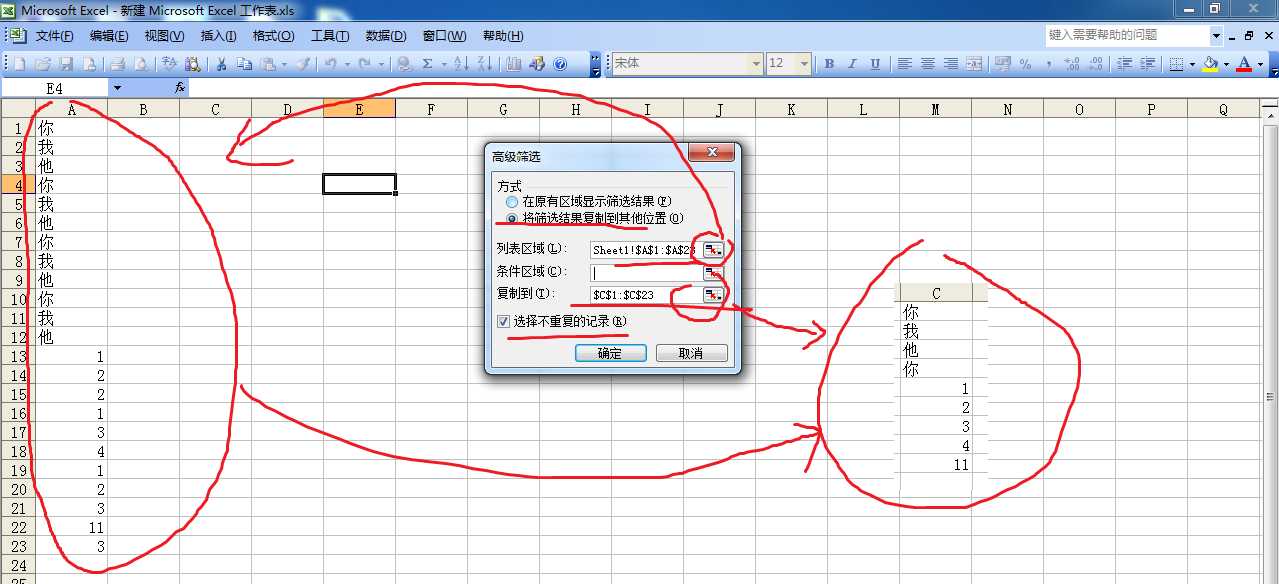
如果是在UE中,则点击文件,排序,高级排序/选项。删除重复,点击排序即可。
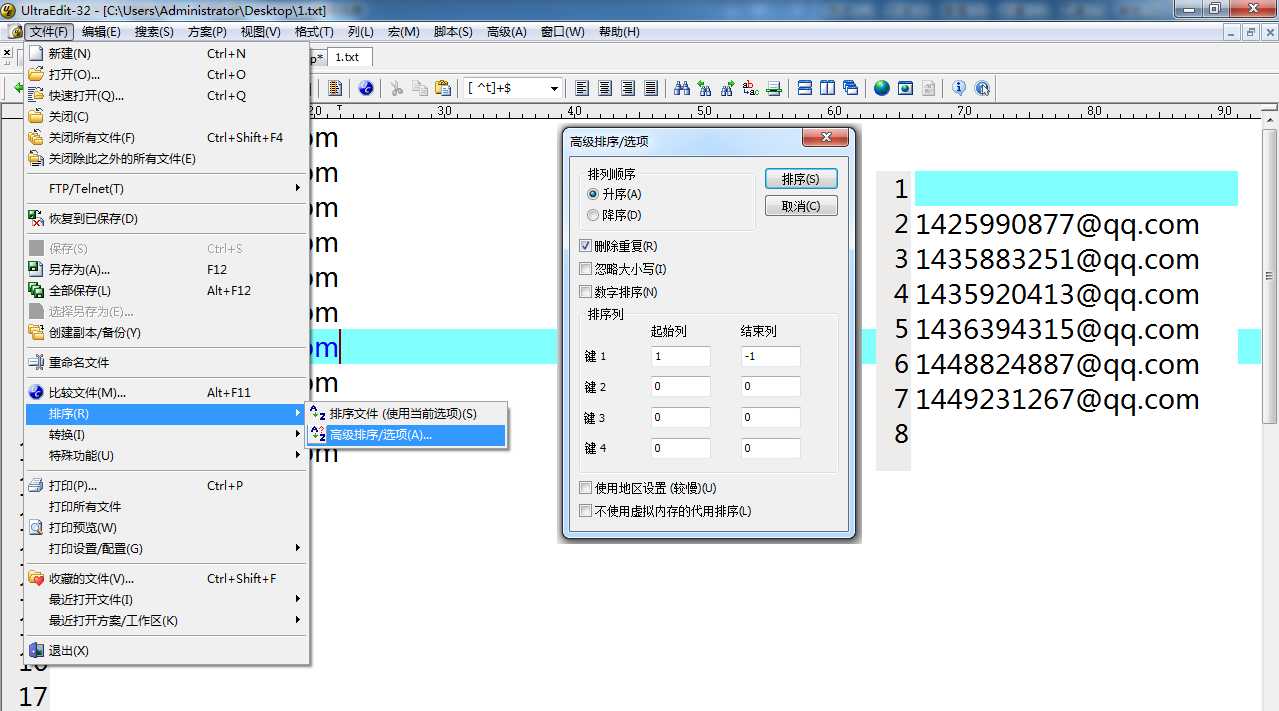
?
以上是关于Office WORD EXCEL批量查找和替换技巧实例的主要内容,如果未能解决你的问题,请参考以下文章
使用Office内置的VBA编辑器实现WORD文档的批量查找替换
使用Office内置的VBA编辑器实现WORD文档的批量查找替换